Kuigi iPhone 6s näeb oma eelkäijaga identne välja, on uue nutitelefoni kasutamine tegelikult viis erinev tänu 3D Touchile ja uutele Peek and Pop žestidele, mis pakuvad teistele ussiauke rakendused. Uue sisestusmeetodi abil kiiruse saavutamine võib võtta aega, seega oleme koostanud nimekirja kõigist armsatest väikestest funktsioonidest, millest te ilmselt ei teadnud.
Siin on 11 tapja iPhone 6s näpunäidet, mis aitavad teil oma uut seadet hallata:
Reguleerige 3D puutetundlikkust

Täiusliku surve saavutamine popi asemel Peeki taotlemiseks võib harjumist võtta. 3D Touchi kasutamine on pisut lihtsam, kui muudate selle tundlikkuse keskmise rõhu asemel valguseks. Kui teil on kombeks liiga kõvasti vajutada, saate selle muuta ka Firmiks. Lihtsalt avage Seaded >> Üldine >> Juurdepääsetavus >> 3D Touch.
3D puudutage klaviatuuri muutmiseks puuteplaadiks
Foto: Matthew Panzarino/Twitter
Tekstiosa valimine iPhone'i ekraanil võib olla valus, kuid 3D Touch muudab selle palju lihtsamaks. Puuteplaadiks muutmiseks vajutage lihtsalt klaviatuuri kindlalt. Seejärel saate kursorit liigutada vasakule ja paremale. Teksti esiletõstmise alustamiseks vajutage seda kõvasti, seejärel kopeerige, lõigake või kleepige see vastavalt vajadusele.
Vaadake veebisaite ilma neid külastamata
3D Touchi parim asi on selle võime lubada teil vaadata teisi rakendusi, jätmata seda, mis teil on. Näiteks kui sõber saadab teile veebilingi, võite selle kaardi eelvaate kuvamiseks seda kindlalt vajutada ja seejärel valida Ava link, lisada lugemisloendisse või Kopeeri.
Hallake e -kirju ilma sõnumeid avamata
3D Touch särab kõige eredamalt Apple'i rakenduses Mail, mis aitab teil jõuda postkast null kergusega. Kasutajad saavad tugeva vajutusega meilidesse piiluda, tuues esile vastamise, edastamise, rämpspostiks märkimise, märguande seadmise või sõnumi teisaldamise valikud.
Tõmmake 3D -puute abil rakenduste lüliti üles
Topelt kodunupu vajutamine on nii 2014. 3D Touchi abil saate avakuva vasakul küljel kõvasti vajutada, et kuvada rakenduste vahetaja aken koos kõigi aktiivsete rakenduste kaartidega.
Keela reaalajas fotod
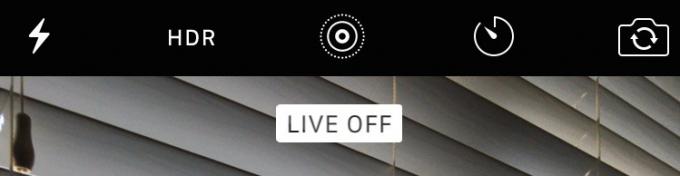
Live Photos on tõeliselt lahe uue meedia vorming, kuid liikuvad pildid võtavad tavalise liikumatuna ka kahekordse ruumi. Kui olete mures ruumi kokkuhoiu pärast, saate selle funktsiooni välja lülitada, puudutades kaamerarakenduses reaalajas fotode ikooni.
Reguleerige videosätteid kõrgema/madalama FPS -i jaoks
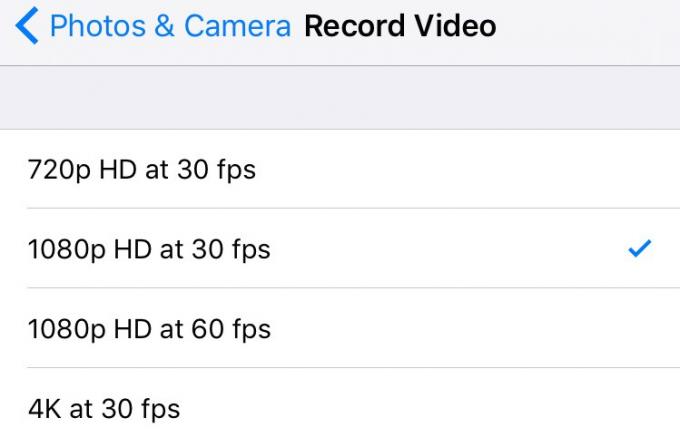
4K -video mahutab palju rohkem salvestusruumi kui Live Photos. Saate valida 1080p kiirusel 30 FPS, 720p 30 FPS, 1080p 60 FPS ja 4K 30 FPS vahel, minnes menüüsse Seaded >> Fotod ja kaamera >> Video salvestamine.
Sõnumi või kõne alustamiseks vajutage kontakti pilti kõikjal
Saate vajutada kontakti fotot peaaegu kõikjalt (e-post, sõnumid, kontaktid jne), et kuvada menüü helistamiseks, sõnumi saatmiseks või FaceTime'iks.
Vaadake hiljutisi pilte rohkem näppides
Piltide vaatamiseks rakenduses Kaamera ei pea te enam kaamera rullile minema. Kui vajutate kaamera rakenduse kaamera rulli pisipilti kindlalt, kuvatakse nüüd slaid teie viimastest piltidest, nii et saate kiiremini naasmise juurde naasta.
Looge oma animeeritud taustapilt
Apple kaasas iPhone 6 -ga üheksa uut reaalajas taustapilti, kuid kui need olid värvilised betta kala pole teie asi, saate luua oma reaalajas taustapildi. Võtke lihtsalt mis tahes reaalajas foto oma kaamerast, puudutage jagamisnuppu ja seejärel valige Määra taustapildiks. Et vaadata oma reaalajas taustapilti lukustuskuvalt liikumas, vajutage lihtsalt ekraanil kindlalt.
Vaadake esitusloendeid
Kas soovite lihtsalt kiiresti vaadata Apple Musicu Justin Timberlake'i esitusloendi lugusid? Vajutage kõvasti ja kuvatakse kaart, millel on lugude loendid, samuti võimalus seda esitada, segada või muusikasse lisada. Vajutage veelgi tugevamalt ja lähete otse esitusloendi lehele.

